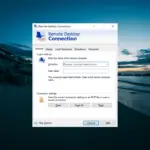- ¿Esos molestos y molestos anuncios de Smart TV no te permitirán disfrutar de tu contenido favorito?
- ¿Sabías que hay formas en las que puedes deshacerte de ellos de forma permanente?
- Siga los pasos enumerados en nuestra guía y pronto olvidará que estos anuncios alguna vez existieron.
Los televisores inteligentes vienen con funciones de Internet que permiten a los usuarios transmitir y ver su programa de televisión o película favorita de Netflix, Amazon Prime, etc. Sin embargo, mientras navegan por páginas web o YouTube, el editor mostrará anuncios que pueden ser molestos para muchos. Entonces, ¿cómo bloquear anuncios en Smart TV?
Varios usuarios de televisores inteligentes se han quejado de los molestos anuncios emergentes en el foro de la comunidad de Reddit.
Probé algunas de las soluciones de DNS como adguard, etc., como se sugiere en la publicación vinculada, pero no funcionó, ¿hay otras formas u otros servicios con menos anuncios?
Siga los pasos de este artículo para descubrir cómo bloquear con éxito los anuncios en los televisores Android.
¿Se puede instalar Adblock en Samsung Smart TV?
Sabemos que esto es algo con lo que muchas personas realmente luchan, por lo que vamos a seguir adelante y decir que sí, se puede.
Hay una manera en la que puede bloquear con éxito el malware y los anuncios de su televisor Samsung o cualquier otro dispositivo inteligente inalámbrico en su hogar, y eso es descargando el software AdGuard.
Entonces, antes de continuar y devolver su televisor al fabricante, pruebe lo que ve en este artículo, ya que hay muchas posibilidades de que quede satisfecho después.
¿Los televisores inteligentes tienen anuncios incorporados?
La verdad es que hoy en día es muy difícil encontrar un televisor competente sin que el propio dispositivo tenga algún tipo de funcionalidad inteligente.
Dicho esto, cualquier dispositivo conectado a Internet correrá el riesgo de ver anuncios en cualquier plataforma que esté utilizando.
Muchos fabricantes han tomado la decisión de crear plataformas de distribución de anuncios desde sus sistemas operativos.
Entonces, sí, el televisor tiene anuncios y contenido patrocinado que estarán presentes en toda la interfaz de usuario de televisores inteligentes impulsada por Tizen.
¿Cómo bloqueo las ventanas emergentes en mi Samsung Smart TV?
1. Instalar AdGuard DNS
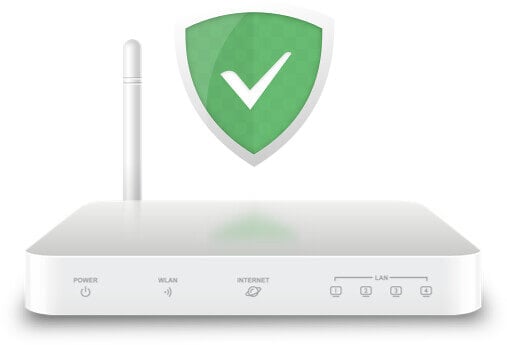
- AdGuard DNS es un servicio de DNS gratuito que le permite bloquear anuncios de Internet en su Smart TV.
- Hay dos formas de usar AdGuard DNS en su Smart TV dependiendo de si está usando un Android TV u otro sistema operativo.
Instalar la aplicación AdGuard DNS
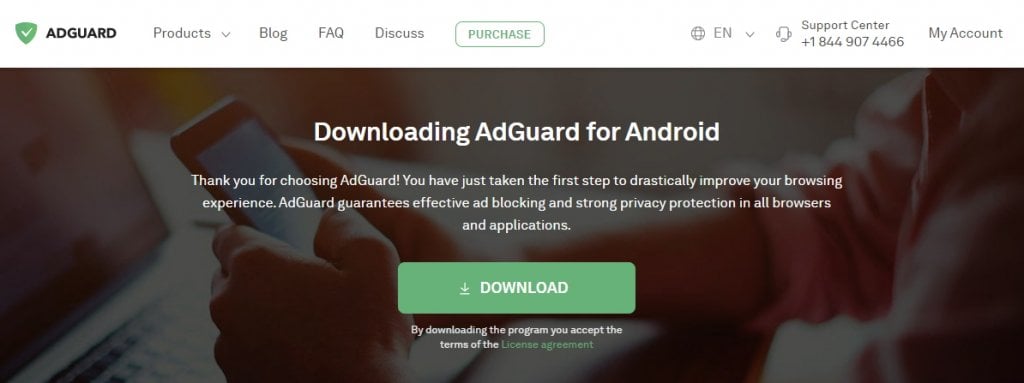
- En su Android TV, abra el navegador web y descargue AdGuard para Android.
- Después de instalar la aplicación, inicie AdGuard y vaya a Configuración > Filtrado de DNS.
- Seleccione el elemento del servidor DNS.
- Verá AdGuard DNS y AdGuard DNS family Protection en la lista de proveedores.
- Seleccione uno de los servidores y toque Usa este servidor.
- Inicie cualquier aplicación en su Android TV y verifique si los anuncios están deshabilitados.
AdGuard DNS para enrutador
- Si su televisor inteligente está usando cualquier otro EE. UU., puede usar AdGuard DNS con su enrutador.
- Abra las preferencias de su enrutador utilizando un navegador web. Consulta el manual del router para acceder al menú de preferencias.
- Es posible que deba ingresar la contraseña para acceder a la Menú de preferencias.
- Navegar a la Configuración de DNS sección. Localice el campo que permite dos o tres conjuntos de números.
- Introduzca el siguiente número en el campo que se muestra:
103.130.130
176.103.130.131 - por «Defecto” servidores;
103.130.132
176.103.130.134 - por «protección de la familiaservidores. Puedes usar
2a00:5a60::ad1:0ff
2a00:5a60::anuncio2:0ff - Guarde los cambios y reinicie su enrutador.
- Conecte su Smart TV a su red y verifique si los anuncios están bloqueados en Smart TV.
2. Usa Smart YouTube TV
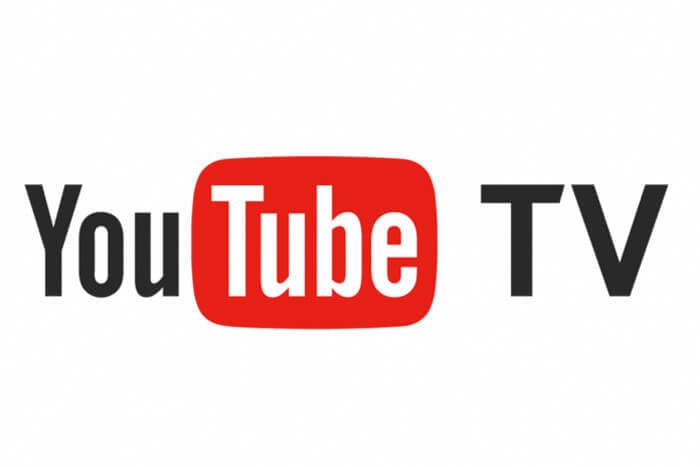
- Si no le importa usar una aplicación de YouTube de terceros, Smart YouTube TV puede ayudarlo a bloquear anuncios en televisores inteligentes.
- Algunas de las características de la aplicación incluyen compatibilidad con 4K, que se ejecuta sin el servicio de Google y el controlador de stock que admite un teclado de búsqueda multilingüe.
- En su Smart TV, inicie el navegador web y descargue Smart YouTube TV.
- Inicie la aplicación e inicie sesión con su cuenta de Google si lo requiere.
- Reproduzca cualquier video y verifique si puede bloquear anuncios en televisores inteligentes.
Estas son las dos formas de bloquear anuncios en Smart TV. YouTube también ofrece el plan YouTube Premium para ver videos sin publicidad por una tarifa mensual.
Recomendación útil:
¿Deseas navegar por la red de forma resguardada y sin restricciones? NordVPN es la solución idónea para ti. Su red de servidores a nivel mundial te facilitan enmascarar tu dirección IP y blindar tus datos personales de potenciales amenazas en línea. Y en el caso de que seas un aficionado del streaming, NordVPN es todavía más provechoso, puesto que te facilita ingresar a contenido geo-restringido de todo el planeta. ¡Ingresa desde este enlace y adquiere 3 meses
¿Cómo puedo bloquear anuncios en Android TV?
No necesita un bloqueador de anuncios especializado para su Android TV. Puede deshacerse de los anuncios utilizando la configuración integrada del televisor, desactivando Agregar personalización.
1. Abra su Android TV.
2. unacceda al pantalla de inicio.
3. Ir a Ajustes.
4. Seleccione Preferencias del dispositivodespués Sobre.
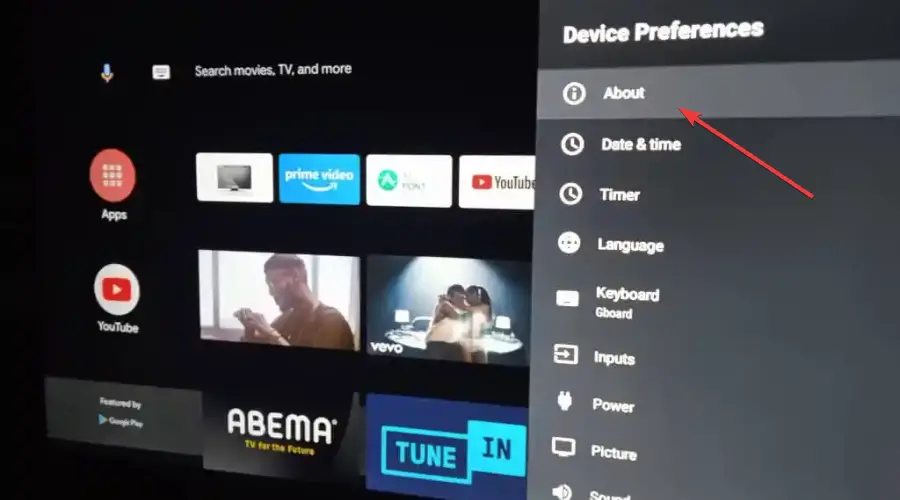
5. Navegue hasta Información legaly luego haga clic en anuncios.
6. Apaga Personalización de anuncios.
No se preocupe, este es un proceso bastante fácil y no debería tomar más de un par de minutos de su tiempo.
En esta guía, exploramos algunas de las formas más eficientes de bloquear anuncios en LG Smart TV. Esto es todo lo que necesita saber para bloquear con éxito anuncios en Hisense Smart TV.
Por supuesto, todos los métodos también se pueden usar para bloquear anuncios en un Smart TV de Panasonic. ¿Por qué? Porque a veces es necesario bloquear anuncios en un navegador de Smart TV.
Internet está lleno de información y comerciales que simplemente no queremos ver, por lo que es imprescindible saber cómo bloquear anuncios en televisores inteligentes mientras está en YouTube.
Si esta información le resultó útil, comparta sus pensamientos con nosotros utilizando la sección de comentarios a continuación.